추가/업데이트된 문서 알림 구성
Document Monitor에서 모니터링 대상 폴더를 모니터링할 간격 및 문서를 읽지 않았거나 업데이트된 경우 사용될 알림 방법을 구성할 수 있습니다. 내 트레이에 대한 새 문서 알림 방법을 구성할 수도 있습니다.
|
참고
|
|
모니터링 대상 폴더를 구성하는 방법에 대한 자세한 내용은 다음을 참조하십시오.
모니터링 대상 폴더의 문서를 강조 표시하는 방법에 대한 자세한 내용은 다음을 참조하십시오.
특정 폴더를 모니터링 대상으로 지정하면 Document Monitor가 실행 중이지만 Desktop Browser는 실행되지 않더라도 모니터링되고, 폴더에 읽지 않았거나 업데이트된 문서가 있는 경우 문서 알림 아이콘이 표시됩니다.
내 트레이에 대한 자세한 내용은 다음을 참조하십시오.
Windows 7/Windows 8.1/Windows 10의 기본 설정은 작업 표시줄 알림 영역에 표시되는 아이콘을 제한합니다. 다음을 참조하여 Document Monitor 아이콘을 작업 표시줄 알림 영역에 표시합니다.
|
폴더 모니터링 간격 구성
폴더를 모니터링할 간격을 구성합니다. 초기 값은 10분입니다.
1.
작업 표시줄에서  (기본)을 오른쪽 클릭한 다음 [Document Monitor 설정]를 선택합니다.
(기본)을 오른쪽 클릭한 다음 [Document Monitor 설정]를 선택합니다.
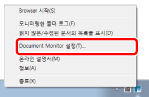
[시스템 설정] 대화 상자가 표시됩니다.
|
참고
|
|
[시스템 설정] 대화 상자의 설정은 Desktop Browser, Desktop Editor 및 Document Monitor에서 공통된 설정입니다.
Desktop Browser, Desktop Editor 및 Document Monitor의 [시스템 설정] 대화 상자를 동시에 표시할 수 없습니다.
|
2.
[Document Monitor] > [모니터링 폴더 설정] > [지정 폴더 모니터링]
[지정 폴더 모니터링] 확인란을 선택하고 [모니터링 간격]에 1~99분 사이의 폴더 모니터링 간격을 입력합니다.
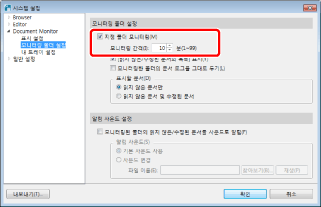
지정한 모니터링 대상 폴더의 모니터링 간격이 구성됩니다.
3.
[확인]을 클릭합니다.
추가/업데이트된 문서 알림 구성
읽지 않은/업데이트된 문서가 모니터링된 폴더에 있거나 문서가 내 트레이로 전송되는 경우 알림 방법을 구성합니다.
|
참고
|
|
Desktop Browser 화면에서 문서의 강조 표시 선택이 취소된 경우 강조 표시를 다시 설정한 경우에도 문서 알림 아이콘이 표시되지 않습니다. 강조 표시에 대한 자세한 내용은 다음을 참조하십시오.
|
1.
작업 표시줄에서  (기본)을 오른쪽 클릭한 다음 [Document Monitor 설정]를 선택합니다.
(기본)을 오른쪽 클릭한 다음 [Document Monitor 설정]를 선택합니다.
[시스템 설정] 대화 상자가 표시됩니다.
2.
[시스템 설정] 대화 상자에서 문서 알림 방법을 구성합니다.
설정 표시
|
[아이큰 표시 설정]
|
작업 표시줄에 표시된 문서 알림 아이콘을 구성합니다.
|
|
[읽지 않은/수정된 문서를 알리기 위해 작업 트레이 아이콘이 깜박입니다.]
|
작업 표시줄의 문서 알림 아이콘과 함께 문서 알림을 표시하려면 이 확인란을 선택합니다.
|
|
[[읽지 않은/수정된 문서의 목록] 표시 설정]
|
[읽지 않은/수정된 문서의 목록] 창 표시 설정을 지정할 수 있습니다.
|
|
[문서 선택 시 축소판 그림을 표시]
|
[읽지 않은/수정된 문서의 목록] 창에서 축소판 그림을 표시하려면 이 확인란을 선택합니다. 이 확인란을 선택하면 다음 작업을 수행할 때 문서의 축소판 그림이 표시됩니다.
[읽지 않은/수정된 문서의 목록]에서 내 트레이 문서를 선택하는 경우
[읽지 않은/수정된 문서의 목록] 창에서 모니터링되는 폴더의 문서 위에 마우스 포인터를 올려 놓는 경우
|
|
[항상 모니터링한 폴더를 표시]
|
모니터링되는 폴더에 읽지 않은/업데이트된 문서가 없거나 내 트레이에 새 문서가 없는 경우에도 [읽지 않은/수정된 문서의 목록] 창에 모니터링되는 폴더와 내 트레이를 계속 표시하려면 이 확인란을 선택합니다. 이 확인란을 선택 취소하면 통지할 문서가 없는 경우 모니터링되는 폴더와 내 트레이가 [읽지 않은/수정된 문서의 목록] 창에서 제거됩니다.
|
|
[[읽지 않은/수정된 문서의 목록]을 항상 맨 앞에 표시]
|
[읽지 않은/수정된 문서의 목록] 창을 항상 앞쪽에 표시하려면 이 확인란을 선택합니다.
|
모니터링되는 폴더 설정
|
[모니터링 폴더 설정]
|
모니터링되는 폴더 설정을 지정할 수 있습니다.
|
|
[지정 폴더 모니터링]
|
Desktop Browser에서 모니터링할 폴더 세트를 모니터링하려면 이 확인란을 선택합니다.
|
|
[모니터링 간격]
|
폴더 모니터링 간격을 1 - 99분 사이에서 설정합니다. 자세한 내용은 다음을 참조하십시오.
|
|
[[읽지 않은/수정된 문서의 목록] 표시]
|
읽지 않은/업데이트된 문서가 있을 때 [읽지 않은/수정된 문서의 목록] 창을 표시하려면 이 확인란을 선택합니다.
|
|
[모니터링한 폴더의 문서 로그를 그대로 두기]
|
[읽지 않은/수정된 문서의 목록] 창에 표시된 알림 로그를 유지하려면 이 확인란을 선택합니다.
|
|
[표시할 문서]
|
[읽지 않은/수정된 문서의 목록] 창으로 알릴 대상을 지정합니다. [읽지 않은 문서만] 또는 [읽지 않은 문서 및 수정된 문서]를 선택합니다.
|
|
[알림 사운드 설정]
|
알림 사운드를 설정할 수 있습니다.
|
|
[모니터링된 폴더의 읽지 않은/수정된 문서를 사운드로 알림]
|
읽지 않은 문서/업데이트된 문서가 모니터링된 폴더에 있을 때 오디오 알림을 제공하려면 이 확인란을 선택합니다.
|
|
[알림 사운드]
|
[기본 사운드 사용] 또는 [사운드 변경]을 선택합니다. [사운드 변경]을 선택하면 [파일 이름]에 대해 지정된 소리가 알림 소리로 설정됩니다.
|
|
[찾아보기]
|
소리 파일을 지정할 수 있습니다.
|
|
[재생]
|
사운드를 테스트할 수 있습니다. 사운드를 중지하려면 [확인] 또는 [취소]을 클릭합니다.
|
내 트레이 설정
|
[내 트레이 설정]
|
내 트레이 모니터링 설정을 지정할 수 있습니다.
|
|
[새 문서 도착 시 [읽지 않은/수정된 문서의 목록] 표시]
|
새 문서가 내 트레이에 있을 때 [읽지 않은/수정된 문서의 목록] 창을 표시하려면 이 확인란을 선택합니다.
|
|
[내 트레이의 문서 로그를 그대로 두기]
|
[읽지 않은/수정된 문서의 목록] 창에 표시된 내 트레이 알림 로그를 유지하려면 이 확인란을 선택합니다.
|
|
[알림 사운드 설정]
|
알림 사운드를 설정할 수 있습니다.
|
|
[내 트레이의 새 문서를 사운드로 알림]
|
새 문서가 내 트레이에 있을 때 오디오 알림을 제공하려면 이 확인란을 선택합니다.
|
|
[알림 사운드]
|
[기본 사운드 사용] 또는 [사운드 변경]을 선택합니다. [사운드 변경]을 선택하면 [파일 이름]에 대해 지정된 소리가 알림 소리로 설정됩니다.
|
|
[찾아보기]
|
소리 파일을 지정할 수 있습니다.
|
|
[재생]
|
사운드를 테스트할 수 있습니다. 사운드를 중지하려면 [확인] 또는 [취소]을 클릭합니다.
|
|
참고
|
|
[지정 폴더 모니터링] 확인란을 선택 취소하면 모니터링된 폴더 및 모니터링된 폴더의 문서가 [읽지 않은/수정된 문서의 목록] 창에 표시되지 않습니다.
문서 알림 아이콘에 대한 자세한 내용은 다음을 참조하십시오.
[읽지 않은/수정된 문서의 목록] 창에 대한 자세한 내용은 다음을 참조하십시오.
[사운드 변경]을 선택하면 [파일 이름]에 지정된 소리 파일이 알림 사운드로 설정됩니다. [파일 이름]에서 [찾아보기]를 클릭하여 선호하는 알림 사운드에 해당하는 파장/파장 형식 소리의 원본을 지정할 수 있습니다.
[사운드 변경]을 선택한 경우 다음을 확인하고 파일을 선택합니다.
파일 경로: 255자 이내
파일 크기: 10MB 이내
|
3.
[확인]을 클릭합니다.